Kích thước giấy khổ A4 bao nhiêu cm?
Nội dung bài viết
Khổ giấy A4 là kích thước giấy phổ biến, được sử dụng rộng rãi trong nhiều lĩnh vực khác nhau như văn phòng, học tập và in ấn. Để đáp ứng nhu cầu của người dùng, khổ giấy A4 được tiêu chuẩn hóa với các kích thước cụ thể theo các đơn vị đo lường quốc tế, giúp dễ dàng ứng dụng và in ấn. Song, kích thước giấy khổ A4 bao nhiêu cm?

Kích thước giấy khổ A4 bao nhiêu cm?
Khổ giấy A4 là bao nhiêu cm, mm hay inch?
Khổ giấy A4 là một trong những kích thước được định sẵn theo tiêu chuẩn quốc tế ISO 216. Theo tiêu chuẩn này, kích thước của khổ giấy A4 là 21 x 29,7 cm (centimet) hay 210 x 297 mm (milimet), được quy ước theo chiều ngắn x chiều dài. Bên cạnh đó, đơn vị đo bằng inch (theo tiêu chuẩn Bắc Mỹ) cũng thường được sử dụng. Với đơn vị này, khổ giấy A4 tương ứng với 8,3 x 11,7 inch. Kích thước giấy A4 Bãi Bằng 70gsm được áp dụng đồng nhất trên toàn cầu, giúp dễ dàng trong quá trình in ấn và thiết kế tài liệu.
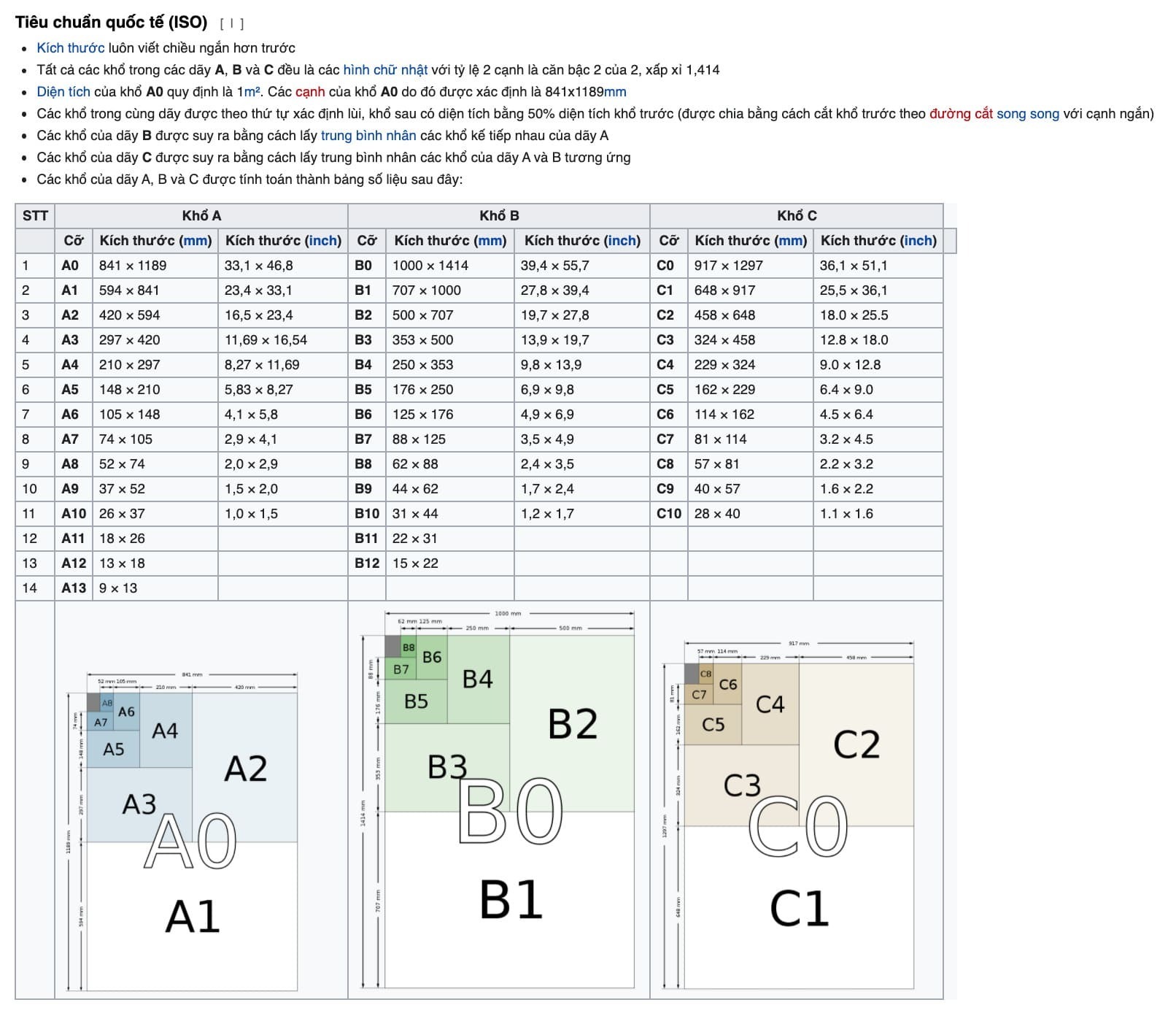
Kích thước giấy A4 theo đơn vị pixel
Kích thước của giấy A4 không chỉ được đo lường bằng mm, cm hay inch mà còn có thể tính theo đơn vị pixel (px) khi sử dụng trong thiết kế đồ họa và in ấn kỹ thuật số. Để tính kích thước giấy A4 bằng pixel, người dùng cần biết độ phân giải (PPI - pixel per inch). Dưới đây là một số kích thước phổ biến của khổ giấy A4 theo pixel:
- 72 PPI: 595 x 842 px
- 96 PPI: 794 x 1123 px
- 150 PPI: 1240 x 1754 px
- 300 PPI: 2480 x 3508 px
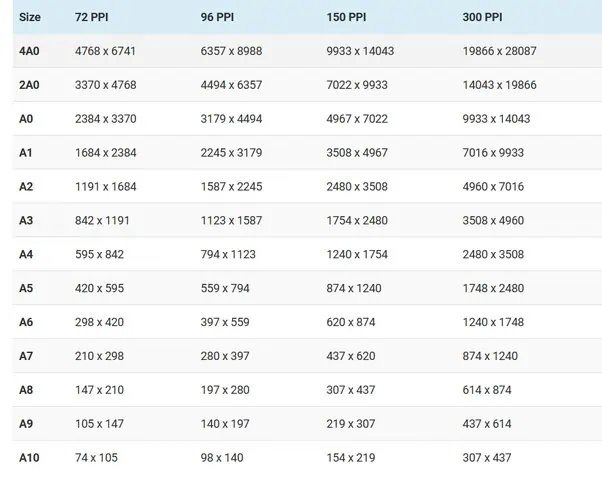
Ứng dụng của kích thước khổ giấy A4 trong in ấn và thiết kế
- Khổ giấy A4 là một lựa chọn quen thuộc trong nhiều lĩnh vực, từ in tài liệu, tài liệu giáo dục đến các loại hình thiết kế chuyên nghiệp.
- Đặc biệt, kích thước này cũng là lựa chọn mặc định trong nhiều phần mềm như Microsoft Word, Adobe Photoshop, giúp người dùng dễ dàng thao tác và định dạng.
- Với khổ A4 là bao nhiêu cm, mm hay inch, người dùng hoàn toàn có thể tùy chọn kích thước phù hợp cho mục đích sử dụng của mình.
- Khổ giấy này không chỉ được dùng để in ấn tài liệu văn phòng, học tập mà còn xuất hiện rộng rãi trong các tài liệu công việc và sáng tạo đồ họa.
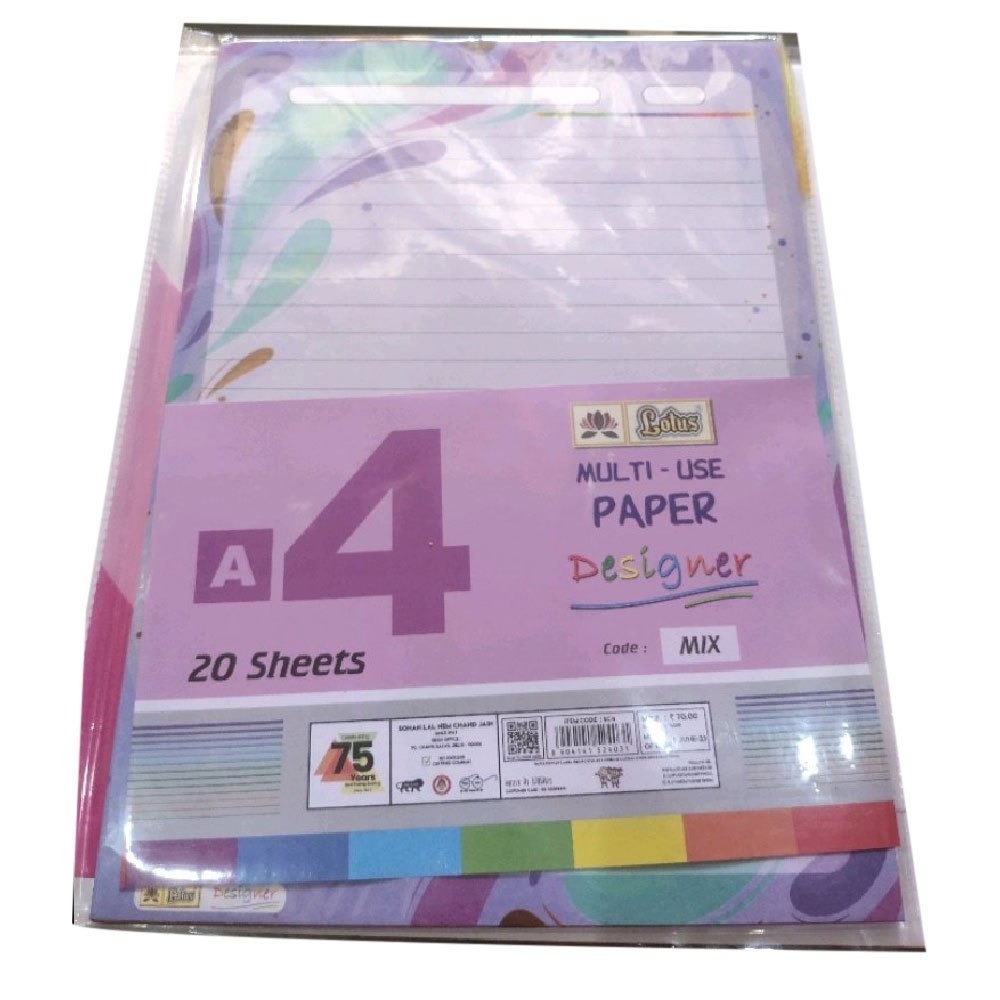
Cách chọn và đặt khổ giấy A4 trong Word
Chọn khổ giấy A4 trên Word 2007, 2010, 2013, 2016
Trong các phiên bản Word từ 2007 đến 2016, việc chọn khổ giấy A4 rất đơn giản. Để tùy chỉnh kích thước giấy sang khổ A4, bạn thực hiện theo các bước sau:
- Bước 1: Chọn Layout trên thanh công cụ.
- Bước 2: Chọn Size.
- Bước 3: Trong danh sách hiện ra, chọn A4.
Khổ giấy A4 sẽ được áp dụng cho tài liệu hiện tại. Bạn cũng có thể tùy chỉnh khổ A4 thành mặc định để tiết kiệm thời gian trong các lần sử dụng sau.
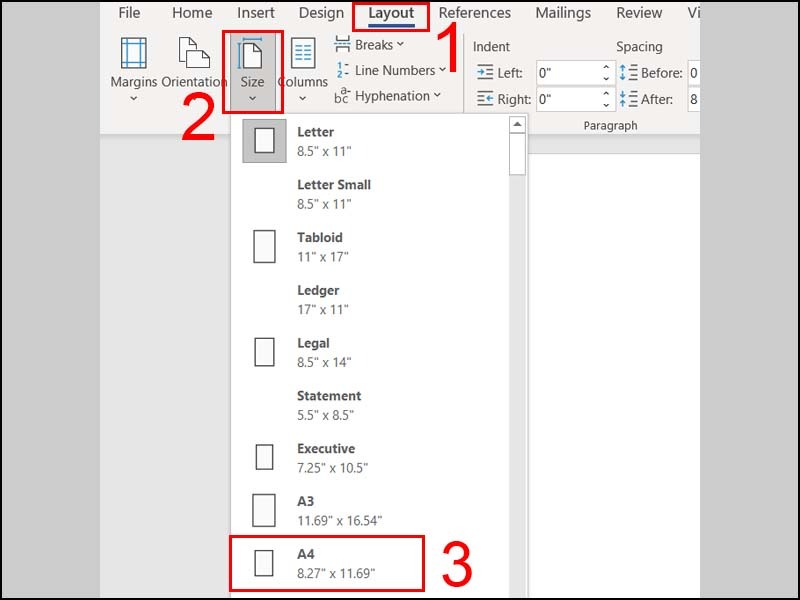
Đặt khổ giấy A4 làm mặc định trong Word
Để đặt khổ A4 thành mặc định trong Word, bạn có thể thao tác theo các bước sau:
- Bước 1: Chọn Layout > nhấp vào biểu tượng mũi tên ở góc phải của mục Page Setup.
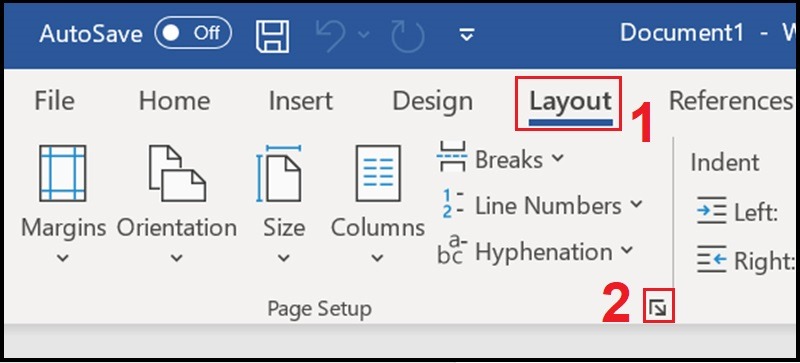
- Bước 2: Trong cửa sổ Page Setup, chọn mục Paper.
- Bước 3: Chọn A4 rồi nhấn Set as Default > OK.
Sau khi thực hiện, mỗi khi mở tài liệu mới, khổ giấy sẽ tự động được đặt là A4.
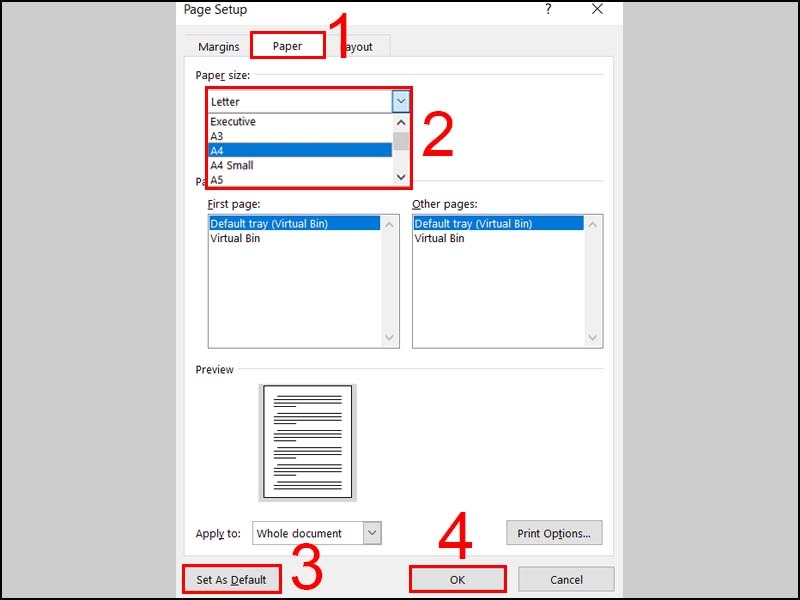
Cách chọn khổ giấy A4 trong Word 2003
Trong Word 2003, cách chọn khổ A4 khác biệt một chút:
- Bước 1: Chọn File trên thanh công cụ.
- Bước 2: Nhấp chọn Page Setup.
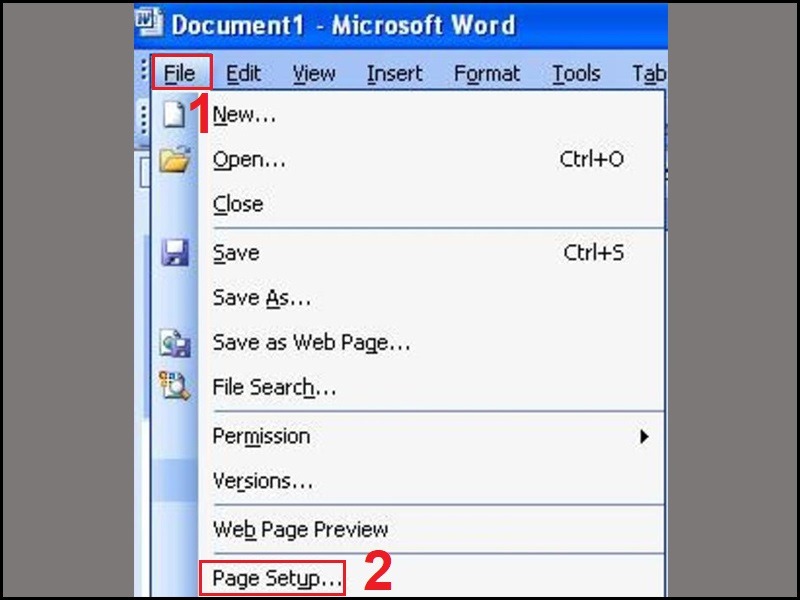
- Bước 3: Chọn Paper, sau đó nhấn vào mũi tên trỏ xuống để mở các tùy chọn kích cỡ giấy.
- Bước 4: Chọn A4 rồi nhấn OK để lưu thay đổi.
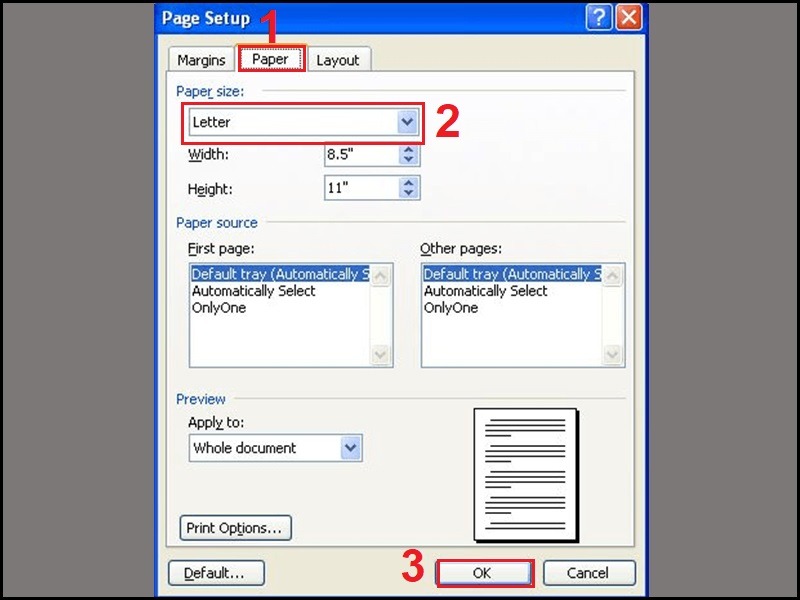
Cách căn lề để in hết khổ giấy A4
Việc căn lề trong Word sẽ giúp cho nội dung được in hết khổ giấy A4, tránh trường hợp các phần của văn bản bị mất góc hay chữ.
Cách 1: Căn lề bằng Page Setup
Bước 1: Mở file Word cần in và vào thẻ Layout (hoặc Page Layout).
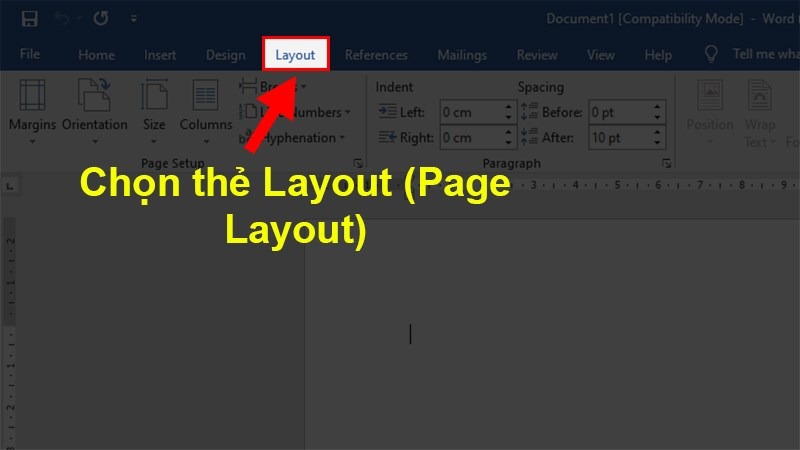
Bước 2: Trong mục Page Setup, chọn biểu tượng mũi tên chéo xuống.
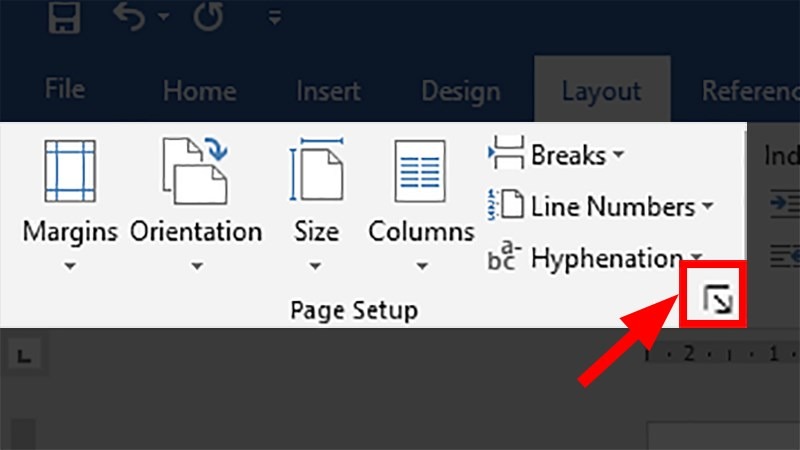
Bước 3: Tại hộp thoại Page Setup, chọn thẻ Margins và thiết lập các lề Top, Left, Bottom, Right, và Gutter về 0 cm.
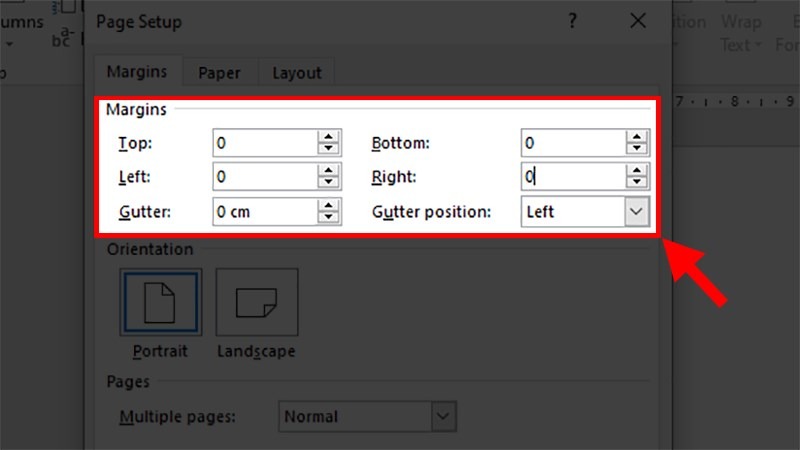
Bước 4: Chuyển sang thẻ Paper và chọn kích thước A4 để đảm bảo in hết khổ giấy.
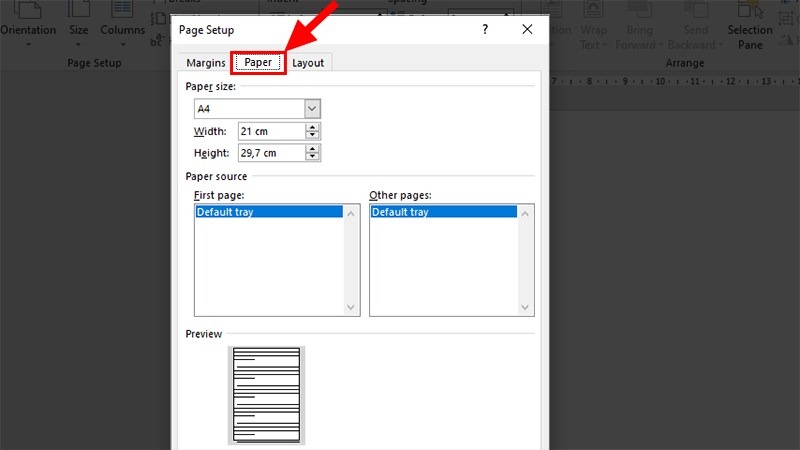
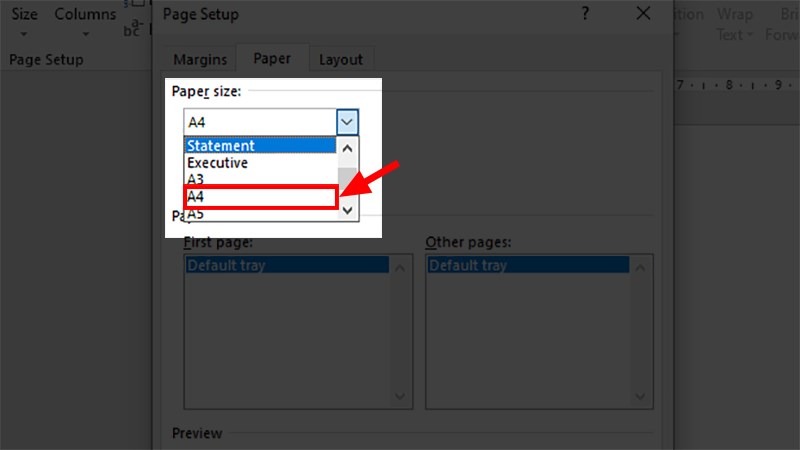
Cách 2: Căn lề bằng thanh thước (Ruler)
Để điều chỉnh căn lề bằng thanh thước, bạn làm như sau:
Bước 1: Mở file Word, vào thẻ Layout.
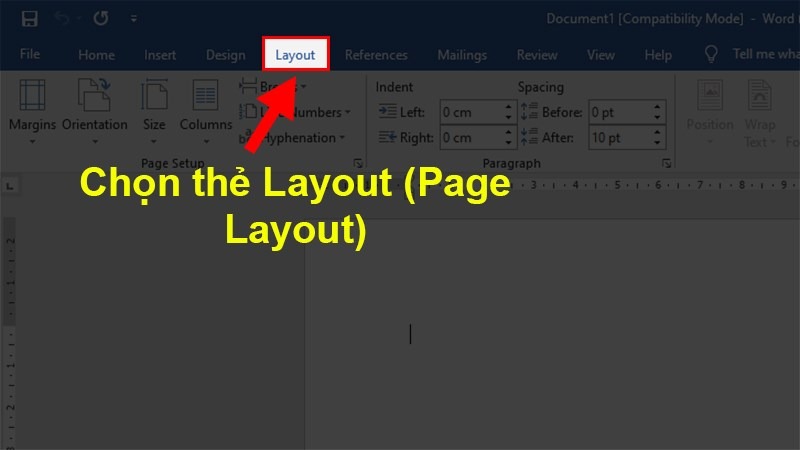
Bước 2: Tại mục Page Setup, chọn Size và chọn A4.
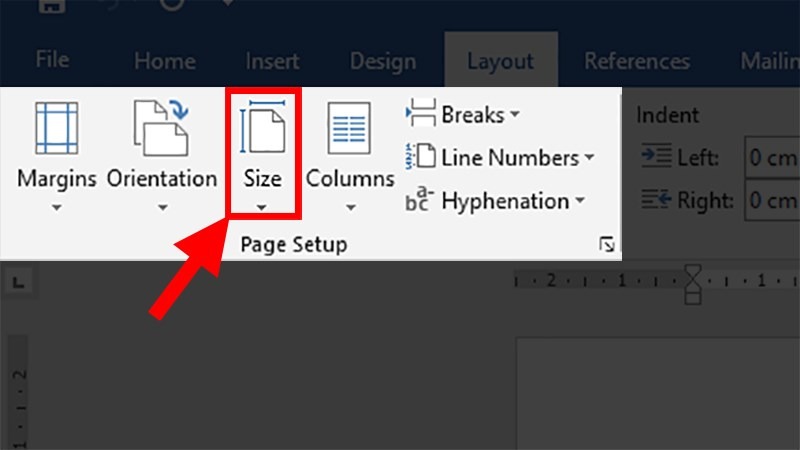
Bước 3: Nhấn Alt + W rồi R để kích hoạt thanh thước.
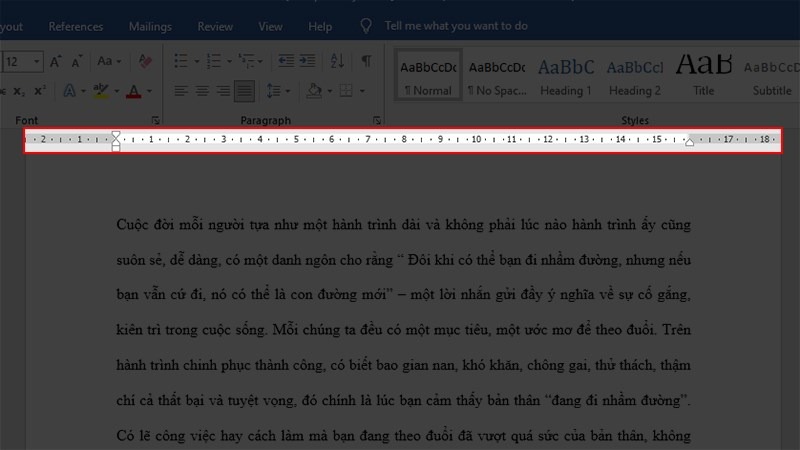
Bước 4: Tô đen toàn bộ văn bản, sau đó kéo thanh thước về bên phải và bên trái để nội dung phủ hết khổ giấy.
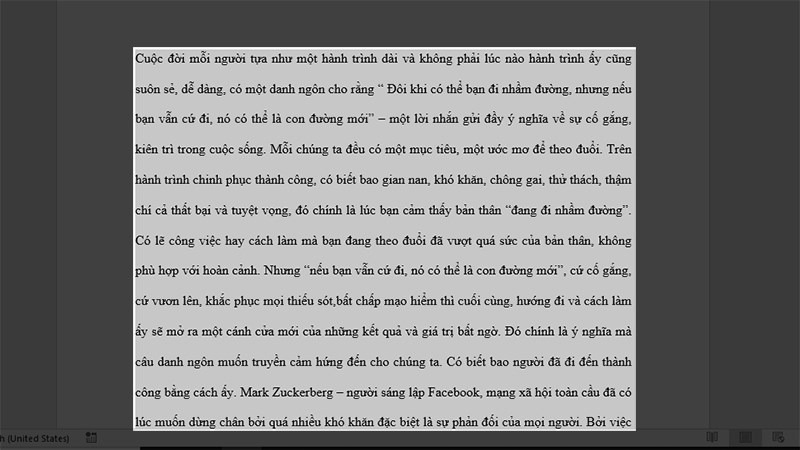
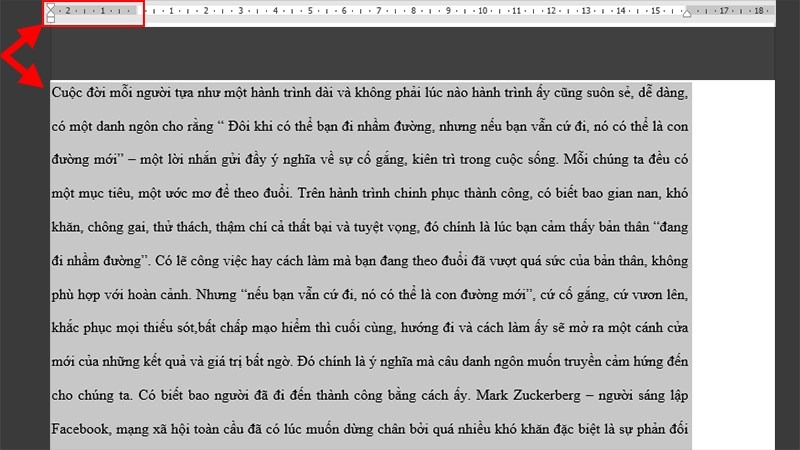
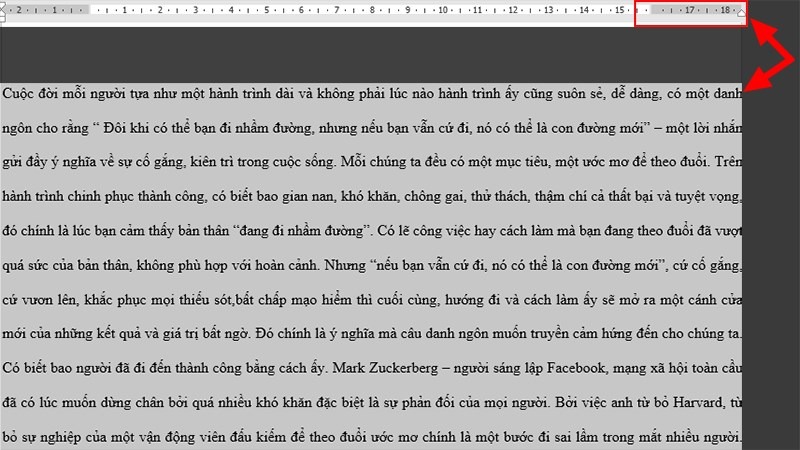
Cách này giúp căn lề nhanh chóng, nhưng thao tác cần cẩn thận để tránh lỗi định dạng.
Cách in vừa khổ giấy A4
Nếu bạn muốn in văn bản vừa khổ giấy A4 mà không bị mất góc hay chữ, hãy điều chỉnh căn lề theo chuẩn như sau:
Bước 1: Mở file Word, vào thẻ Layout.
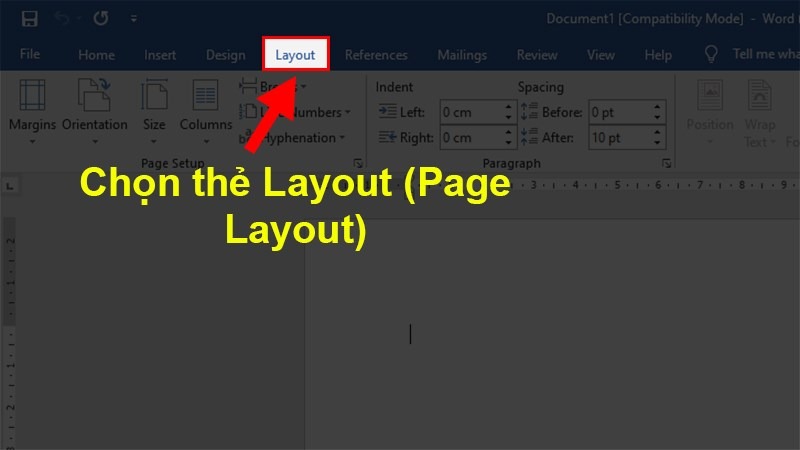
Bước 2: Chọn biểu tượng mũi tên chéo trong mục Page Setup.

Bước 3: Tại hộp thoại Page Setup, chọn thẻ Paper và chọn kích thước A4.
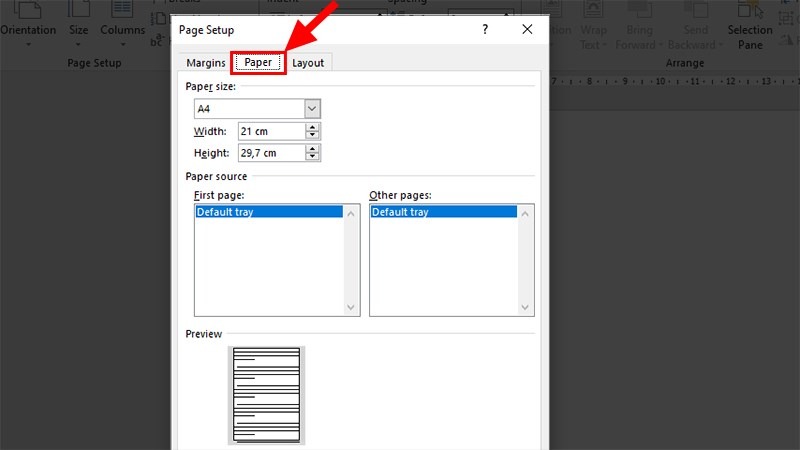
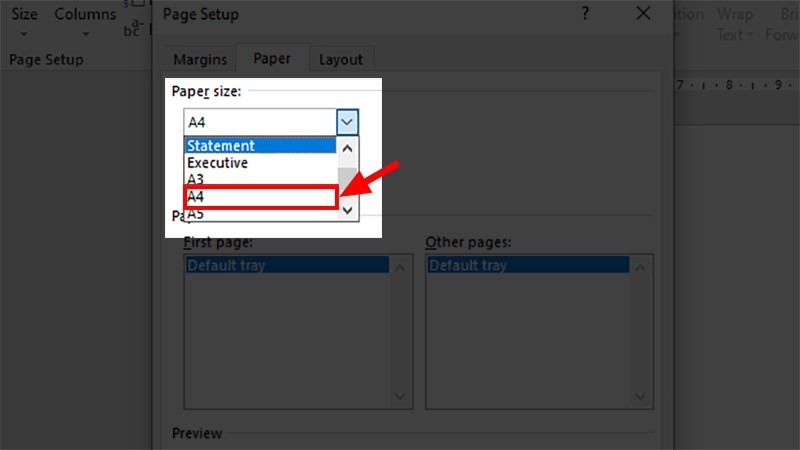
Bước 4: Tại mục Margins, điều chỉnh theo các tỷ lệ chuẩn:
- Lề trên (Top): 2 - 2,5 cm.
- Lề dưới (Bottom): 2 - 2,5 cm.
- Lề trái (Left): 3 - 3,5 cm.
- Lề phải (Right): 1,5 - 2 cm.
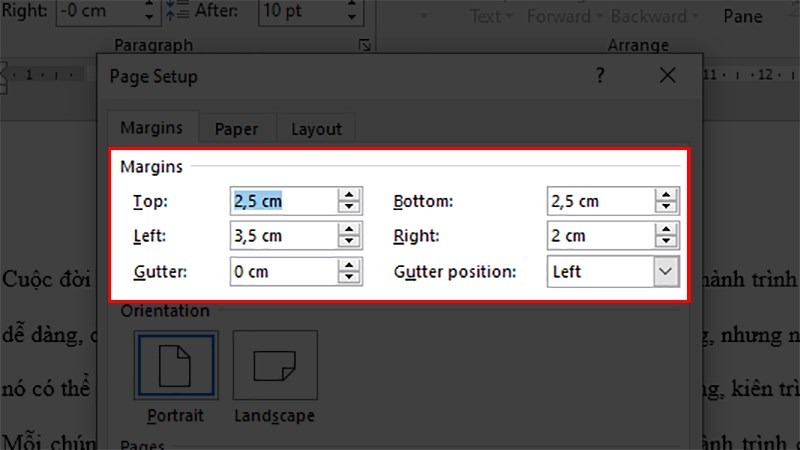
Bước 5: Vào thẻ File, chọn Print để in.
Câu hỏi liên quan đến khổ giấy A4
Câu 1: Khổ giấy A4 là bao nhiêu cm?
Khổ giấy A4 có kích thước 21 cm x 29.7 cm.
Câu 2: Khổ A4 là bao nhiêu cm?
Với chiều rộng 21 cm và chiều cao 29.7 cm, khổ giấy A4 được sử dụng rộng rãi trong in ấn và văn phòng.
Câu 3: Khổ giấy A4 bao nhiêu inch?
Khổ A4 có kích thước khoảng 8.27 x 11.69 inch.
Câu 4: Giấy A4 là bao nhiêu inch?
Với các kích thước trên, bạn có thể dễ dàng tùy chỉnh để in hoặc điều chỉnh theo từng nhu cầu công việc.
Câu 5: Cách tạo khổ giấy A4 trong Photoshop?
Để tạo khổ giấy A4 Quality 80 trong Photoshop, bạn chỉ cần tạo tài liệu mới, thiết lập kích thước giấy theo đơn vị cm hoặc inch, rồi nhập kích thước tương ứng



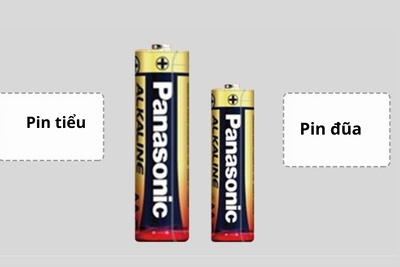

Bình luận về Kích thước giấy khổ A4 bao nhiêu cm?
Quản trị viênQuản trị viên
Xin chào quý khách. Quý khách hãy để lại bình luận, chúng tôi sẽ phản hồi sớm